Zakázanie režimu spánku v systéme Windows 7
Režim spánku v systéme Windows 7 vám umožňuje šetriť energiu, zatiaľ čo počítač alebo notebook sú nečinné. Ale ak je to potrebné, uvedenie systému do aktívneho stavu je pomerne jednoduché a relatívne rýchle. Zároveň niektorí používatelia, pre ktorých úspora energie nie je prioritou, sú skôr skeptickí v súvislosti s týmto režimom. Nie každý má rád, keď sa počítač po určitom čase skutočne sám vypne.
Prečítajte si tiež: Ako vypnúť režim spánku v systéme Windows 8
obsah
Spôsoby vypnutia režimu spánku
Našťastie sa môže používateľ sám rozhodnúť, že ho použije v režime dlhodobého spánku alebo nie. Vo Windows 7 existuje niekoľko možností vypnutia.
Metóda 1: Ovládací panel
Najobľúbenejšie medzi používateľmi a intuitívny spôsob deaktivácie režimu spánku sa vykonáva pomocou nástrojov ovládacieho panela s prechodom cez ponuku Štart .
- Kliknite na tlačidlo Štart . V ponuke vyberte položku "Ovládací panel" .
- V Ovládacom paneli kliknite na položku Systém a zabezpečenie .
- V ďalšom okne v časti "Napájanie" prejdite na "Nastavenie prechodu do režimu spánku" .
- Otvorí okno parametrov aktuálneho plánu napájania. Kliknite na pole "Do počítača do hibernácie" .
- Z otvoreného zoznamu zvoľte "Nikdy" .
- Kliknite na položku Uložiť zmeny .
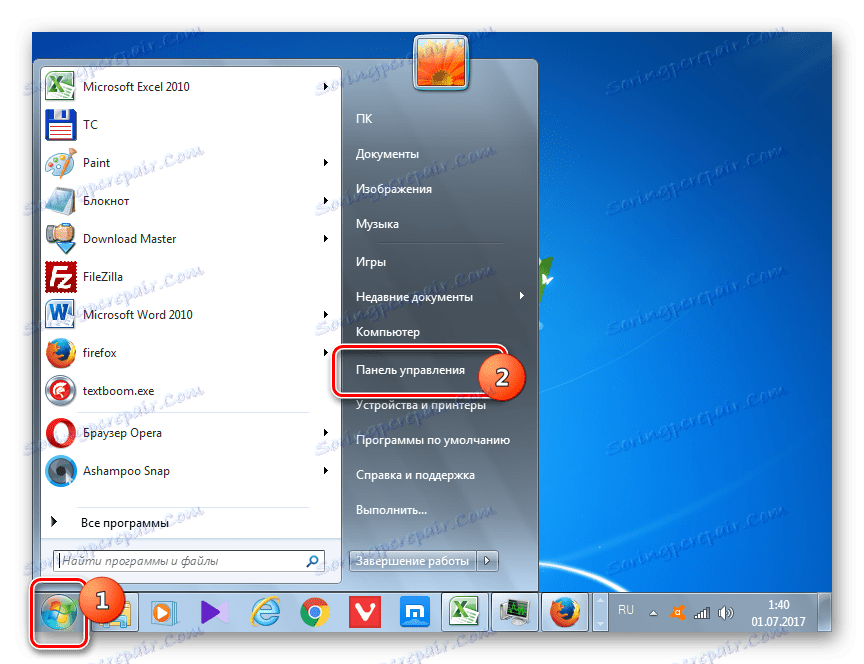
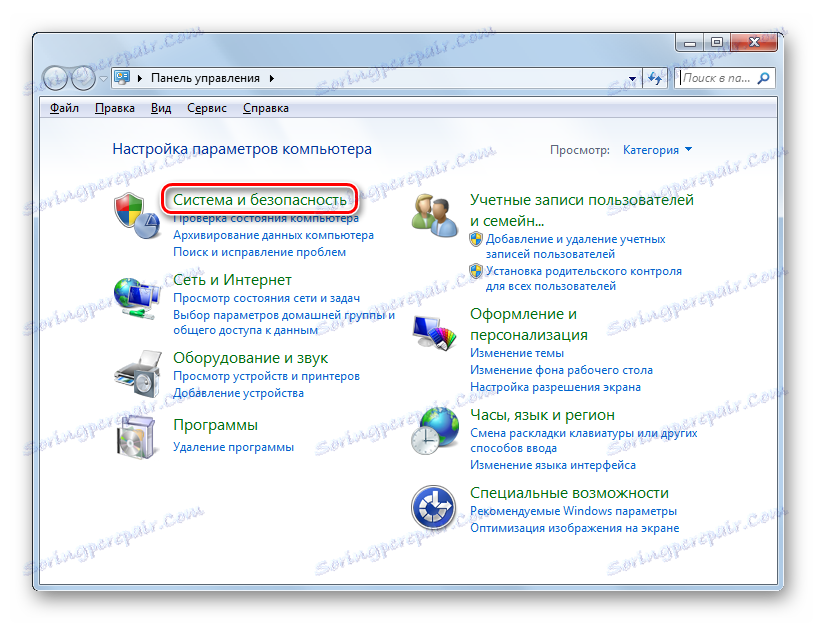

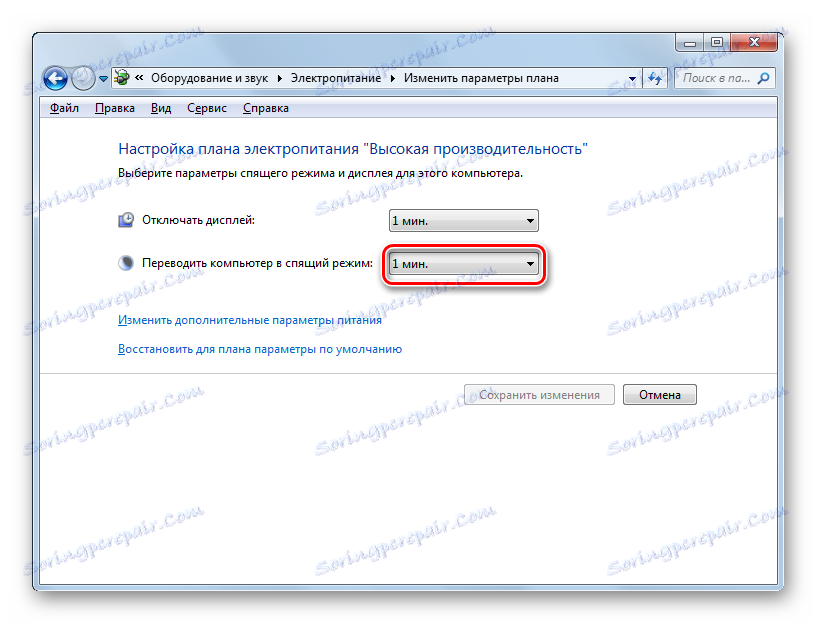
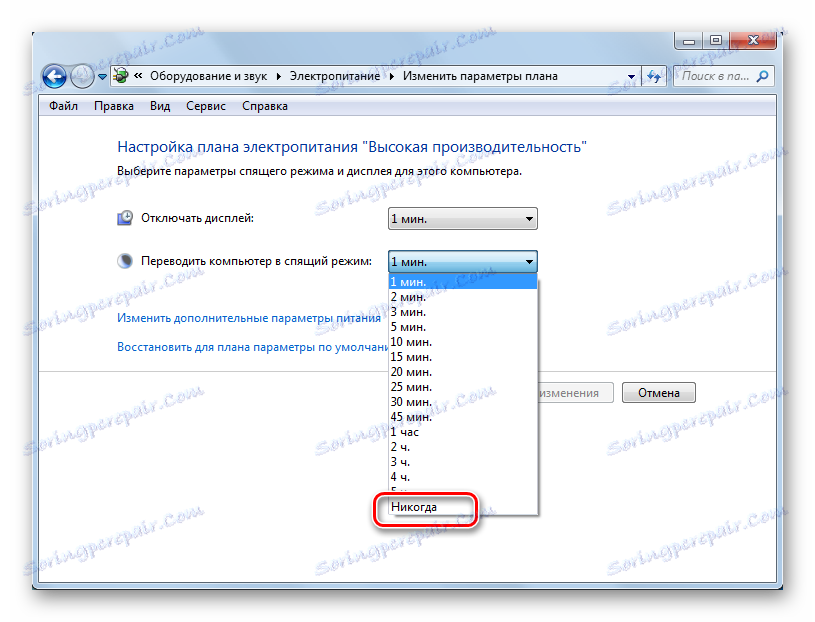
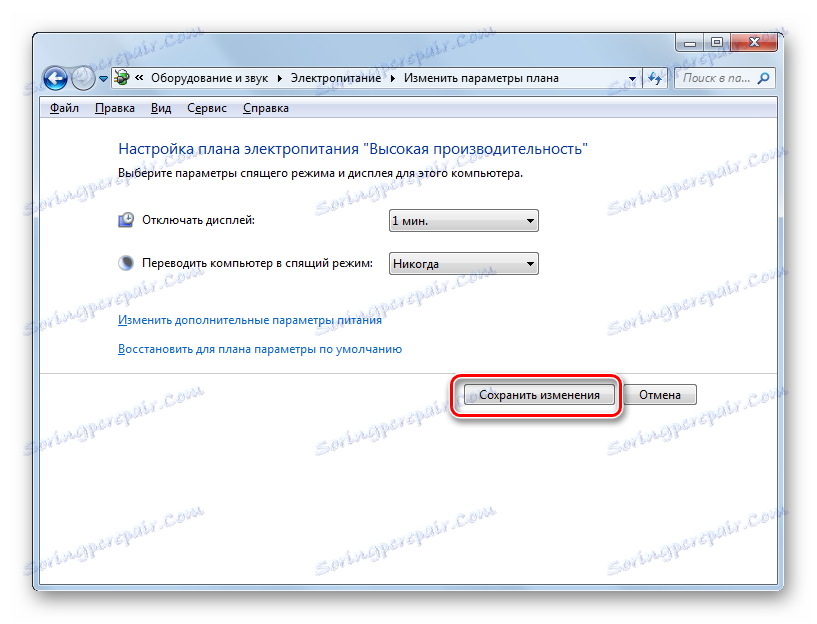
Teraz sa automatická aktivácia režimu spánku na počítači so systémom Windows 7 deaktivuje.
Metóda 2: okno Spustiť
Ak chcete prejsť do okna nastavení napájania, aby ste odstránili možnosť automatického prechodu počítača do režimu spánku, môžete zadaním príkazu do okna "Spustiť" .
- Zavolajte nástroj "Spustiť" stlačením Win + R. zadajte:
powercfg.cplKliknite na tlačidlo OK .
- Otvorí okno nastavenia správy napájania v ovládacom paneli. V Windos 7 existujú tri plány napájania:
- Vyvážený ;
- Úspora energie (tento plán je doplnkový, a preto, ak nie je aktívny, je predvolene skrytý);
- Vysoký výkon .
Tlačidlo prepínača v aktívnej polohe je v blízkosti aktuálneho plánu. Kliknite na štítok "Konfigurácia plánu napájania" , ktorý sa nachádza napravo od názvu, ktorý sa momentálne nachádza v pláne napájania.
- Objaví sa okno parametrov plánu napájania, ktoré nám už bolo známe predchádzajúcou metódou. V poli "Umiestnite počítač do režimu spánku" vyberte možnosť "Nikdy" a kliknite na tlačidlo "Uložiť zmeny" .
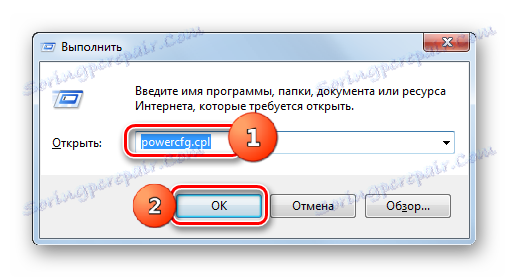
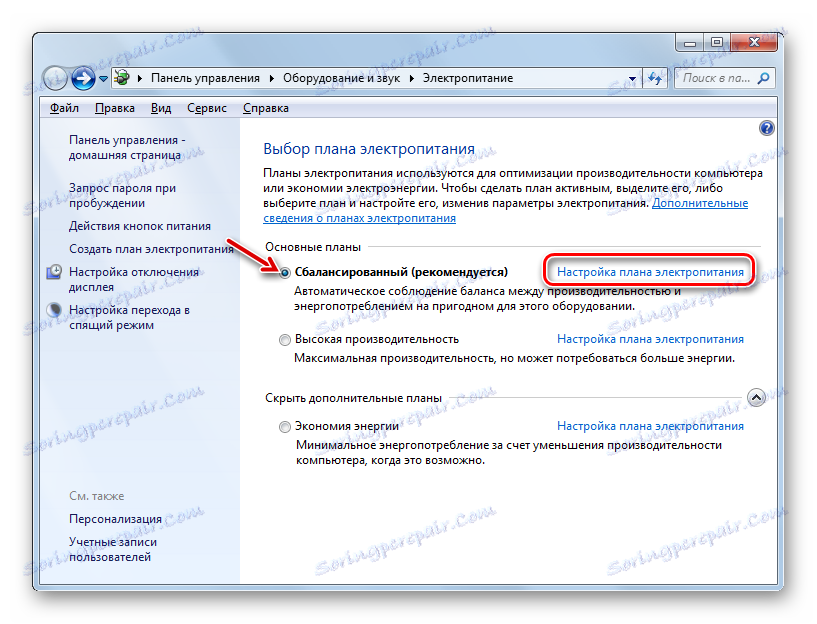
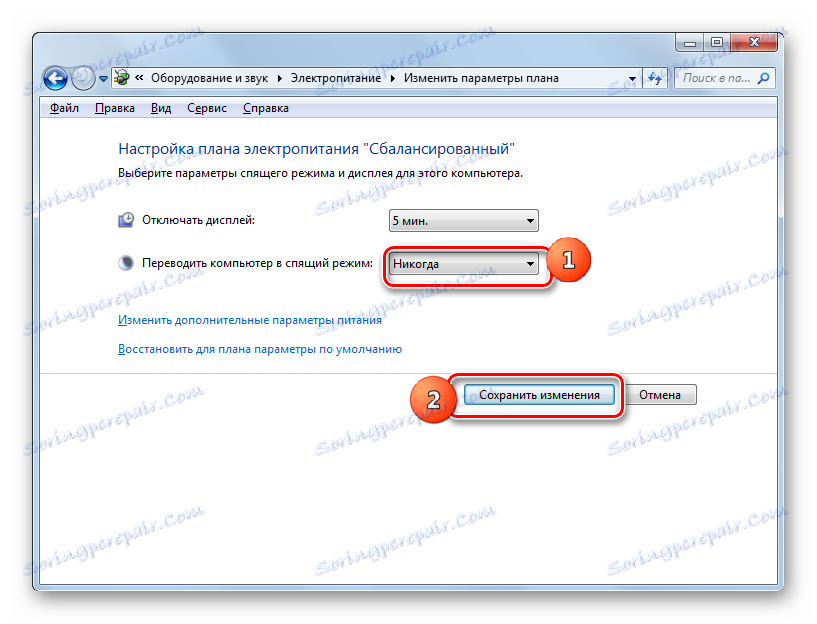
Metóda 3: Zmena dodatočných nastavení napájania
Je tiež možné vypnúť režim hibernácie cez okno na zmenu dodatočných nastavení napájania. Samozrejme, táto metóda je zložitejšia ako predchádzajúce verzie av praxi sa takmer používatelia neaplikujú. Ale napriek tomu existuje. Preto ho musíme popísať.
- Po presunutí do okna nastavenia príslušného plánu napájania, ktorákoľvek z dvoch možností opísaných v predchádzajúcich metódach, kliknite na položku "Zmeniť ďalšie nastavenia napájania" .
- Otvorí sa okno s ďalšími parametrami. Kliknite na znamienko plus vedľa možnosti Spánok .
- Potom sa otvorí zoznam troch možností:
- Spať po;
- Hibernácia po;
- Povoliť časovače budenia.
Kliknite na znamienko "plus" vedľa možnosti "spať po" .
- Zobrazí sa časová hodnota, počas ktorej sa zapne doba spánku. Nie je ťažké porovnávať, že zodpovedá tej istej hodnote, ktorá bola uvedená na obrazovke nastavenia plánu napájania. Kliknite na túto hodnotu v poli s možnosťami.
- Ako vidíte, pole bolo aktivované, kde sa nachádza hodnota doby, počas ktorej je režim spánku aktivovaný. V tomto okne manuálne zadajte hodnotu "0" alebo kliknite na prepínač nižšej hodnoty, kým sa v poli neobjaví "Nikdy" .
- Po tom skončíte kliknutím na tlačidlo "OK" .
- Potom bude režim spánku zakázaný. Ak ste však nezatvorili okno nastavení napájania, zobrazí sa stará hodnota, ktorá už nie je relevantná.
- Nenechajte sa to vystrašiť. Po zatvorení okna a opätovnom spustení sa zobrazí aktuálna hodnota uvedenia počítača do režimu spánku. To je v našom prípade "Nikdy".
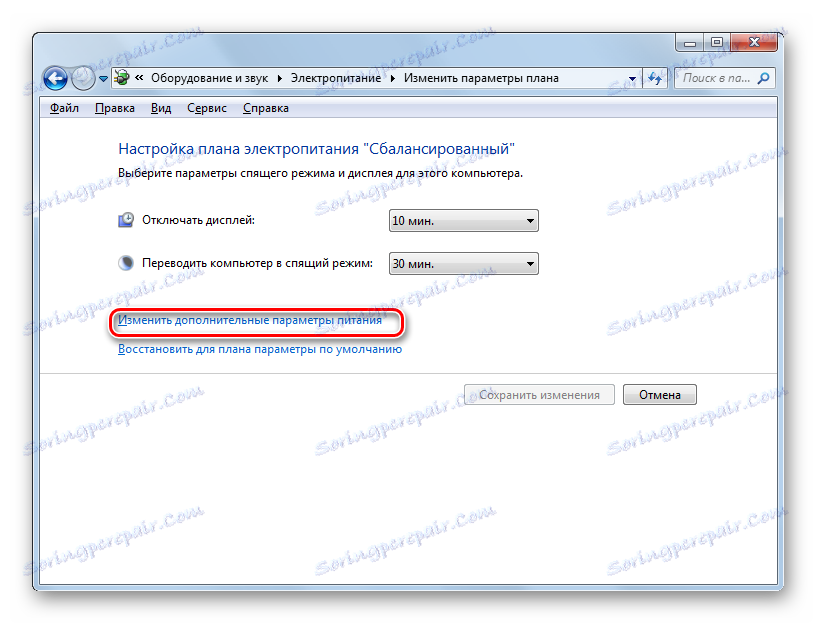


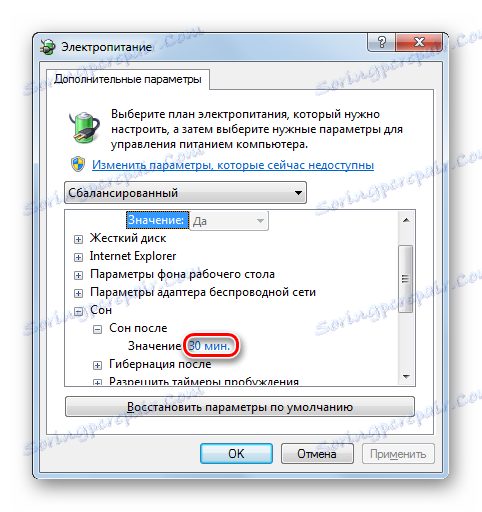


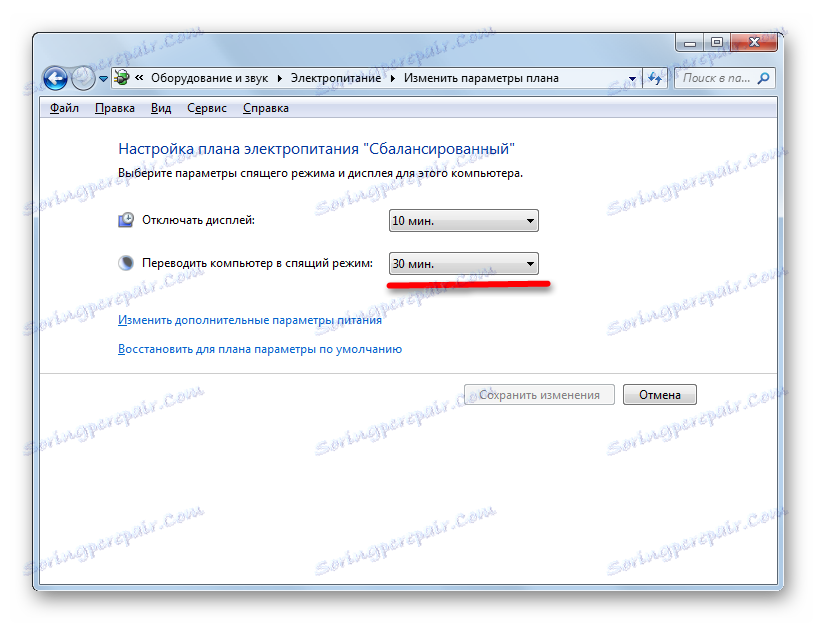
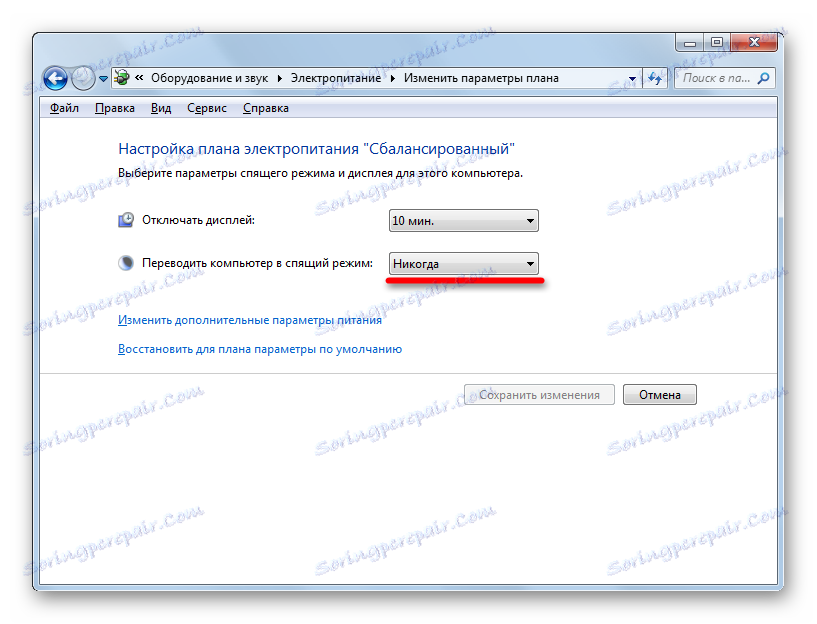
Ako vidíte, existuje niekoľko spôsobov, ako vypnúť režim spánku v systéme Windows 7. Ale všetky tieto metódy sú spojené s prechodom do časti "Napájanie" v ovládacom paneli. Bohužiaľ neexistuje účinná alternatíva k riešeniu tohto problému, ktoré je uvedené v tomto článku, na možnosti v tomto operačnom systéme. Zároveň je potrebné poznamenať, že existujúce metódy vám umožňujú pomerne rýchle vypnutie a nevyžadujú, aby používatelia mali veľké množstvo vedomostí. Z tohto dôvodu sa vo všeobecnosti nevyžaduje alternatíva k existujúcim možnostiam.